Nouveautés configuration Macintosh 2019-2020-2021
A la rentrée 2019, les Macs actuels tourneront majoritairement sous MacOS 10.12.6 (Sierra) et seuls certains postes avec des applications spécifiques ayant besoin de MacOS 10.13, seront en HighSierra.
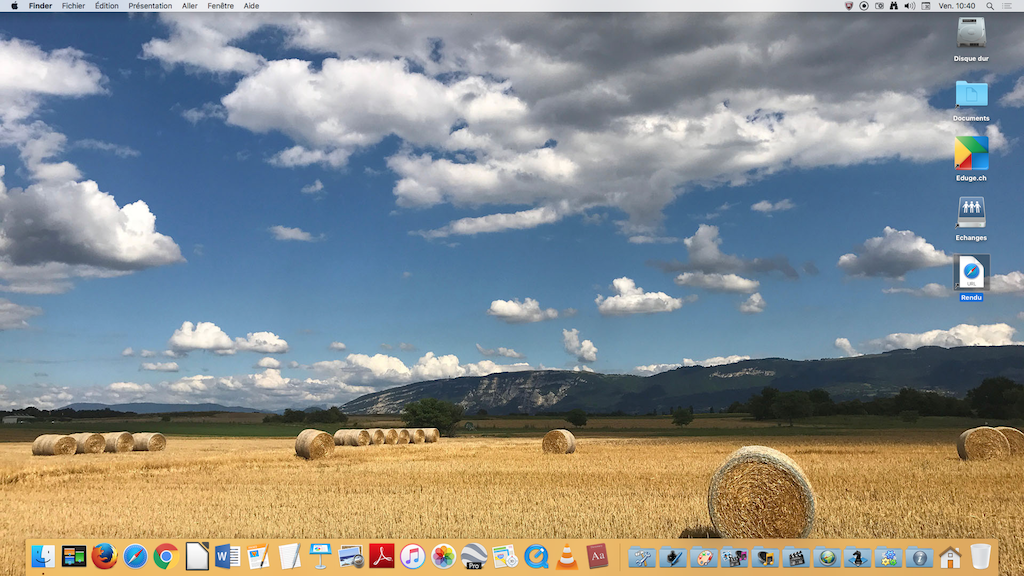
Généralités:
Les principaux logiciels sont accessibles par le dock en bas de l’écran (partie gauche sur l’image ci-dessus). La partie droite donne accès aux dossiers thématiques (Utilitaires de base, Bureautique, Graphisme, Multimédia, Audio, Vidéo, Web, Jeux, Didacticiels). Dans la plupart des dossiers thématiques, il y a un dossier « Comment Faire », qui propose de nombreux tutoriels, classés par thèmes et ils vous guideront vers les applications disponibles pour les réaliser.
Il y a sur chaque poste Mac une session eleve et une session prof, cette dernière nécessite un mot de passe. Elle permet aux enseignants de se connecter à leur espace personnel.
La session eleve est réinitialisée (nettoyée) à chaque login (ce qui efface, par exemple, les fichiers qui trainent sur le bureau), par contre le contenu des dossiers de la “maison” (sur l’image ci-dessus, à droite dans le dock à côté de la corbeille) est gardé aux redémarrages suivants.
Compte Prof personnel:
Nous entamons la quatrième année dans la généralisation des comptes Prof personnalisés (appelés comptes distants). Chaque enseignant doit maintenant entrer dans une session Prof personnelle, avec un identifiant et un mot de passe qui lui est fourni par la direction de son établissement. Cette manière d’accéder à un espace personnel devient nécessaire, en grande partie pour l’utilisation d’OpenBoard, qui permet de montrer, modifier et stocker les documents que l’enseignant-e utilise d’une salle à l’autre.
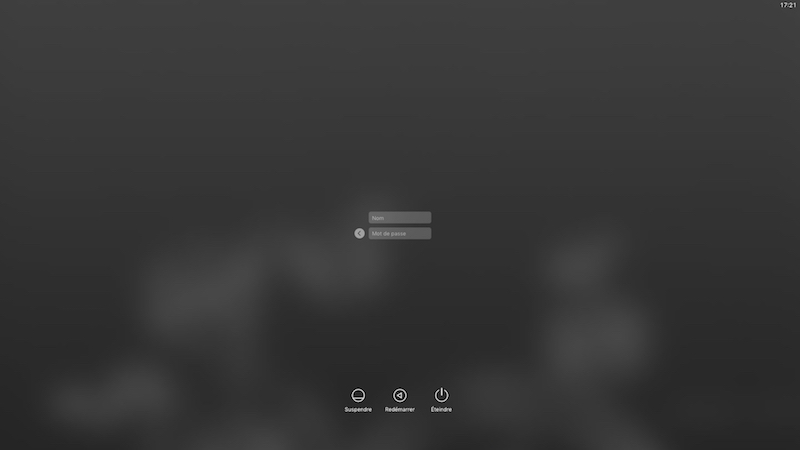
Le serveur de l’école apparaîtra automatiquement sur le bureau, soit en eleve, soit en prof (connecté à son compte personnel).
La session « Prof standard » est toujours présente, mais on ne peut plus accéder au serveur depuis cette session. On pourra toujours l’utiliser pour d’autres tâches, mais après 3 ans d’échauffement, il est maintenant temps que les enseignant-es prennent l’habitude d’utiliser leur identifiant pour entrer dans leur compte personnel.
Surtout qu’il est maintenant possible d’avoir le même identifiant (edu-nomfamillepremièrelettreduprénom) et mot de passe pour se connecter à son espace personnel prof ET se connecter à sa messagerie edu. En changeant de mot de passe cela activera automatiquement cette possibilité. Renseignez-vous auprès du responsable atelier (Mac ou PC) ou de l’assistant technique de votre école, afin d’éviter quelques problèmes lors de ce changement de mot de passe.
Le Dossier « Rendu »:
Ce dossier permet aux élèves de rendre un travail par le biais du serveur. Ces fichiers ne peuvent plus être modifiés par d’autres et l’enseignant peut récupérer ainsi tous les travaux des élèves en une seule opération. La manière de gérer ce dossier Rendu a changé et il y a maintenant une icône qui est apparue sur le bureau de eleve :

Un descriptif qui explique son fonctionnement est disponible sur ce site:
https://edu.ge.ch/site/utilisation-logiciel/2019/05/13/dossier-rendu-eleve-2/
*************************************************************************************************************
Nouveaux tutoriels « Comment faire »
Les « CommentFaire » sont les dossiers qui sont présents dans chaque dossier thématique (Bureautique, Graphisme, Multimédia, Audio, Vidéo, Web) de la configuration Mac.
Ils proposent, à partir d’une thématique, de vous guider vers un tutoriel et l’application qui permet de réaliser le sujet.
Reconnaissance de caractère:

Le tutoriel LEADTOOLSOCR remplace celui d’OCRTOOLS. La reconnaissance de caractère permet de reconnaître le texte sur une image (par exemple une page numérisée par un scanner) et de le rendre éditable. Sur la capture d’écran on voit en haut, encadrés de rouge, les blocs de l’image qui passent par la reconnaissance, puis en bas de page on voit le texte reconnu et utilisable ensuite dans un traitement de texte. La reconnaissance se fait naturellement dans la langue (Fr-All-An-It) que vous avez sélectionnée.
Le tutoriel est également accessible sur ce site: https://edu.ge.ch/site/utilisation-logiciel/2019/09/05/recuperer-texte-dune-image/
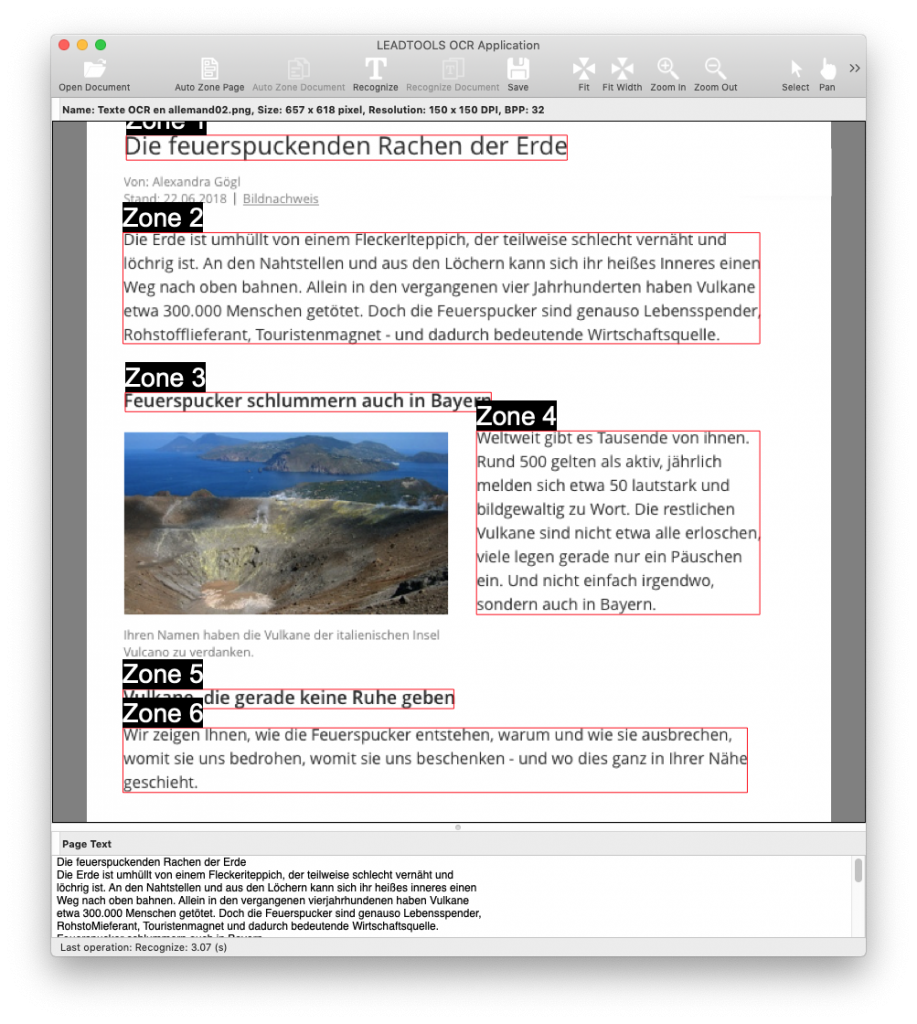
Edition d’images:

Le tutoriel PHOTOSCAPE remplace celui de FOTOR. Cette application offre des possibilités incroyables dans sa version gratuite. Redimensionner, recadrer, désincliner une image, effectuer des rotations, des symétries, appliquer des effets et des traitements par lot (agir sur plusieurs images à la fois pour appliquer des réglages ou pour imprimer), agir sur la netteté ou sur le flou (on peut « dessiner » les zones à rendre plus nettes ou plus floues), les couleurs, la lumière, créer des gifs animés, insérer des cadres, des formes, des bordures, des collages, des flèches, des traits, des formes, dessiner et peindre sur l’image (par ajout ou effacement), rendre des parties de l’image transparentes, appliquer toutes sortes de déformations (étirements, perspective, miroir, etc.), ajouter du texte (y compris sous forme de masque ou l’image est visible à travers le texte), etc., etc. …
Le tutoriel est également accessible sur ce site: https://edu.ge.ch/site/utilisation-logiciel/2019/09/05/editer-une-image-2/
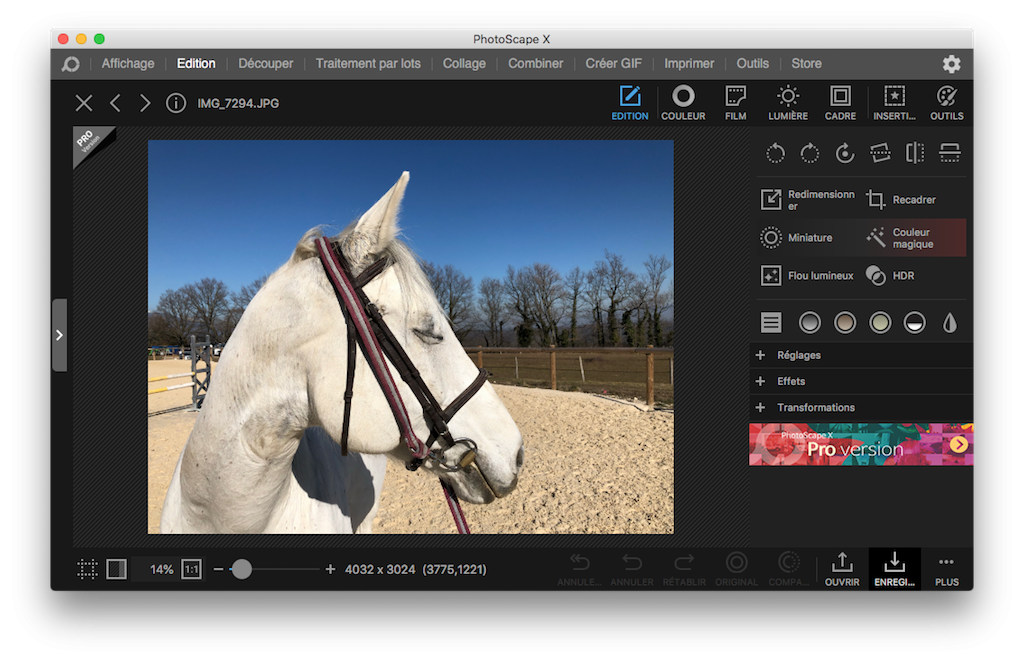
Animations GIF:

Le tutoriel GIF BREVERY remplace celui de GIF Quick Maker. La fenêtre qui apparaît semble minimaliste, mais les possibilités sont complètes et intéressantes, permettant de transformer une video en GIF, de lui ajouter des cliparts ou du texte. On peut bien sûr aussi donner une séquence d’images à assembler en animation ou définir une zone de l’écran et « filmer » tout ce qui s’y passe. La webcam est également reconnue pour se filmer et créer une animation GIF.
Le tutoriel est également accessible sur ce site: https://edu.ge.ch/site/utilisation-logiciel/2019/09/05/creer-animation-gif-gif-brewery/
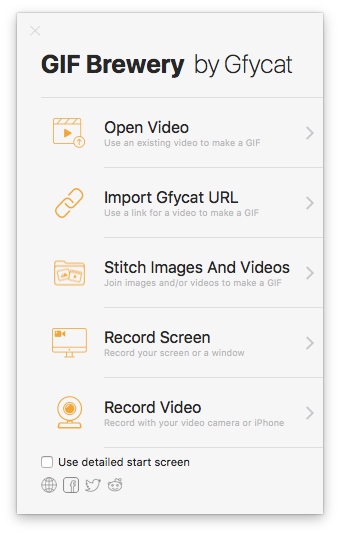
*************************************************************************************************************
Autre nouveauté dans les applications

Retour de la suite Microsoft Office dans la configuration Mac. L’icône de Word est dans le Dock (voir première image de cet article) et l’ensemble des applications est accessible depuis le dossier « Bureautique » (sur la droite dans le Dock)
*************************************************************************************************************
Nouveautés pour les disciplines
Allemand: « GENI@L KLICK ROMANDIE »
2019 inaugure le passage en 10e année cette nouvelle méthode d’allemand, qui a été introduite en 9e année l’année dernière.
Le dossier ALLEMAND dans la configuration Mac a donc été complété avec:

Un lien « Genial Klick Romandie » qui pointe sur le site web de l’éditeur (Klett) donnant accès aux contenus en ligne avec
– des exercices en ligne pour les élèves (modules interactifs)
– des exercices de vocabulaire en ligne (par l’accès aux dictionnaire PONS)
– les contenus à télécharger pour les enseignants (identification nécessaire pour accéder à la zone enseignants)
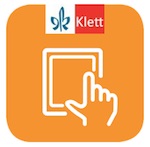
Un dossier « Genial Klick R Interactif (profs) » (sur serveur), contenant le module « LernWerk-Digital » (uniquement accessible en session Prof), qui permet d’afficher sur l’ordinateur de la classe (PC ou Mac) le livre du cours (Kursbuch), celui d’exercices (Arbeitsbuch) et celui du prof (Lehrerhandbuch) avec la possibilité de cliquer directement sur les symboles (cd, crayon, etc.) pour lancer les médias, les exercices et les corrections associés, ainsi qu’afficher les transcriptions des scripts. Un nouveau livre a été mis à disposition – Wort-Schatz, qui correspond au livret de vocabulaire de l’élève.
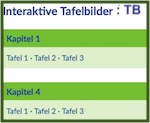
Le « TB » (Tafelbilder) est un nouveau module d’allemand a fait son apparition pour les trois ans : ce sont des planches interactives que l’on peut présenter au beamer comme des exercices en classe. Ce module, comme le LW-Digital, n’est disponible qu’en session Prof.
Où les trouver ? Vous trouverez ces modules en déroulant le dossier « Didacticiels —> Allemand —> Geni@l Klick R Interactif »
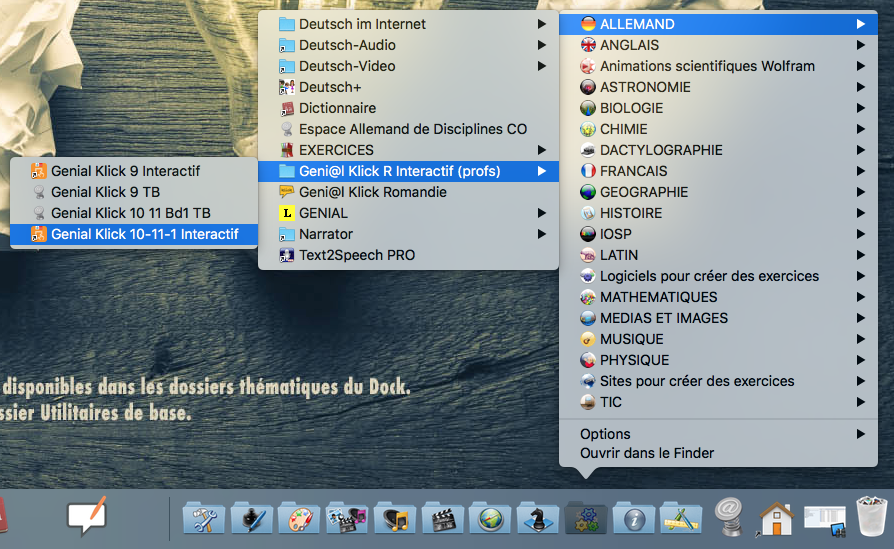
Ci-dessous diverses images correspondant aux nouveautés sur le site avec les exercices qui ont été rajoutés dans le cercle 10/11 (voir flèches rouges). On voit toujours aussi un onglet « Hörtexte » permettant d’écouter l’audio du livre de l’élève (Arbeitsbuch) et l’onglet « PONS » qui donne accès aux exercices de vocabulaire (avec identifiant et mot de passe inscrit dans le dictionnaire PONS). En haut sur la droite, on aperçoit également le « Lehrerbereich » qui permet aux enseignants d’accéder à tous les documents (texte, audio et vidéo) de la méthode.

et quelques extraits de la partie du « Lehrwerk-Digital », les livres interactifs. Ici on choisit le livre que l’on aimerait ouvrir.
Le livre « Wort-Schatz » est une nouveauté cette année.
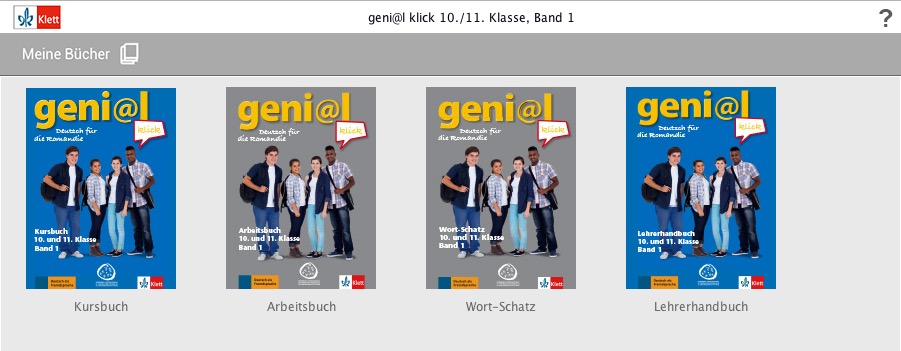
… et là on voit deux pages du livre du cours. Chaque icône (Cd, crayon…) est cliquable pour lancer directement les médias et dans le cas de l’Arbeitsbuch, afficher les solutions.
On peut également accéder aux scripts (textes) de l’audio et de la vidéo.
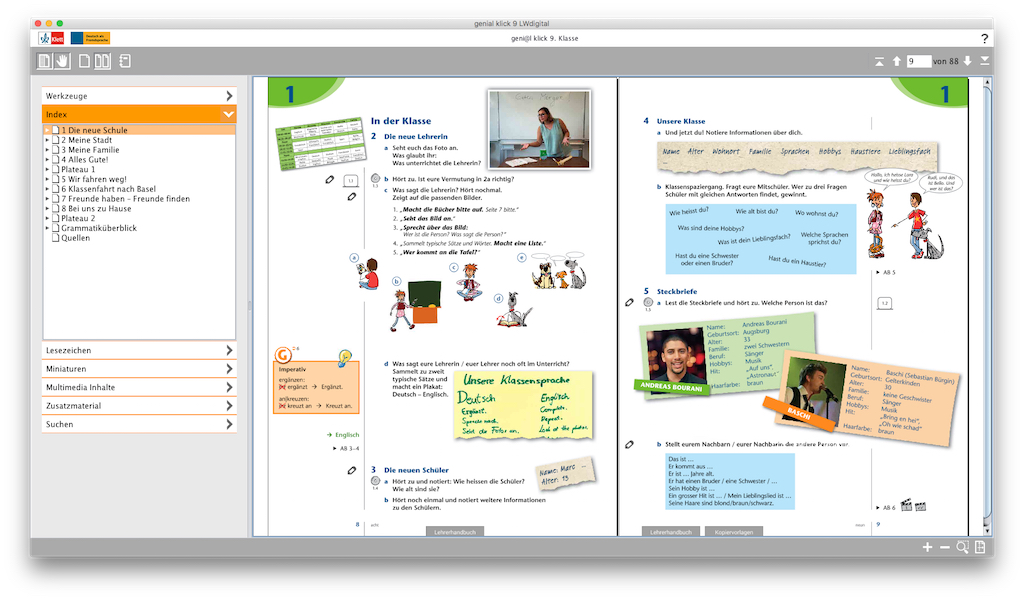
ces 4 extraits montrent l’accès direct à divers contenus disponibles depuis la colonne de gauche avec les exercices, fichiers audio et vidéo et tout le matériel annexe (Kopiervorlagen).
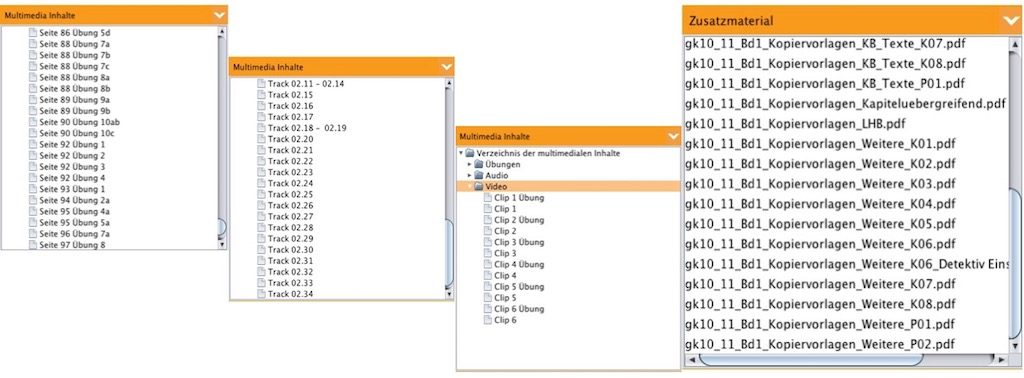
Remarque: Le module « Lehrwerk-Digital » est valable pour les 10e (année en cours 2019-20) et les 11e (année prochaine 2020-21)
Le TB (Tafelbilder) pour les 9-10-11e se présente ainsi:
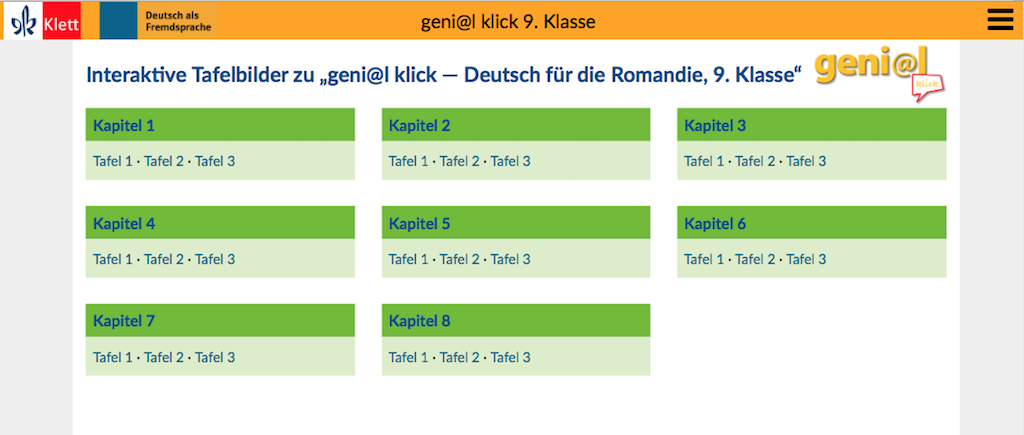
et ici 4 exemples d’exercices interactifs du TB:
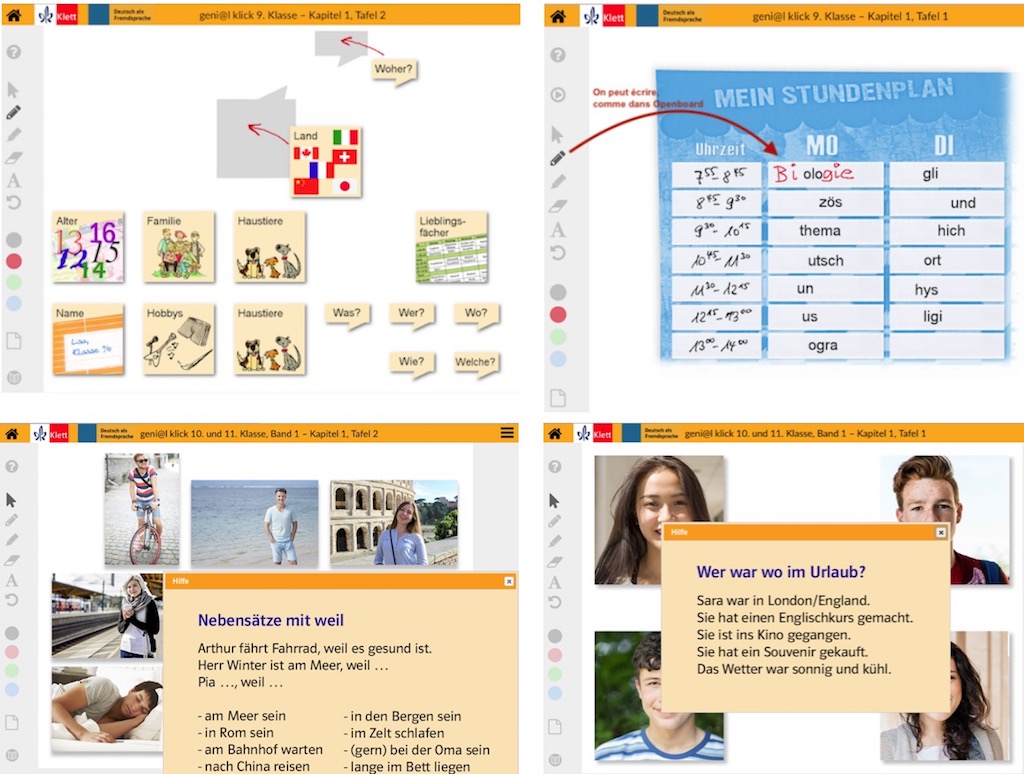
Rappel Latin:
Le vocabulaire 10 et 11e a été intégré dans « Neuronyx », l’application à jouer des memory.
Le dossier « Didacticiels –> Latin » a donc été modifié en conséquence en ajoutant un accès à Neuronyx.
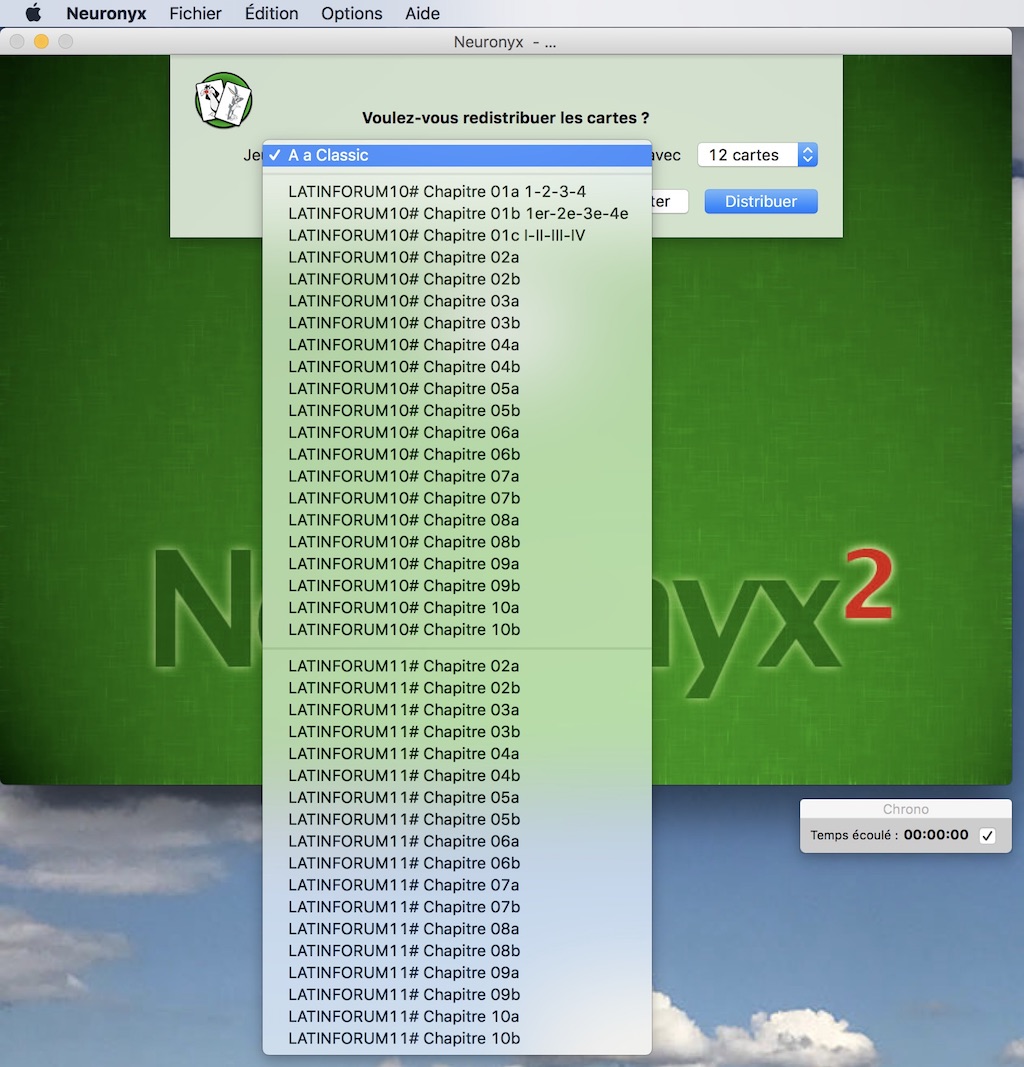
*************************************************************************************************************
Les applications à remarquer…
Neuronyx et NrxCreator

Neuronyx est l’application qui joue des memory depuis déjà plusieurs années. Elle sait gérer des cartes texte-texte, image-image, audio-audio, texte-image, texte-audio, image-audio.
Même s’il était possible de créer soi-même des jeux de memory, ce n’était ni intuitif, ni convivial. Les enseignants l’ont donc surtout utilisée pour faire les memory existants (voc all de 9e).
Voici l’article qui en décrit le fonctionnement.
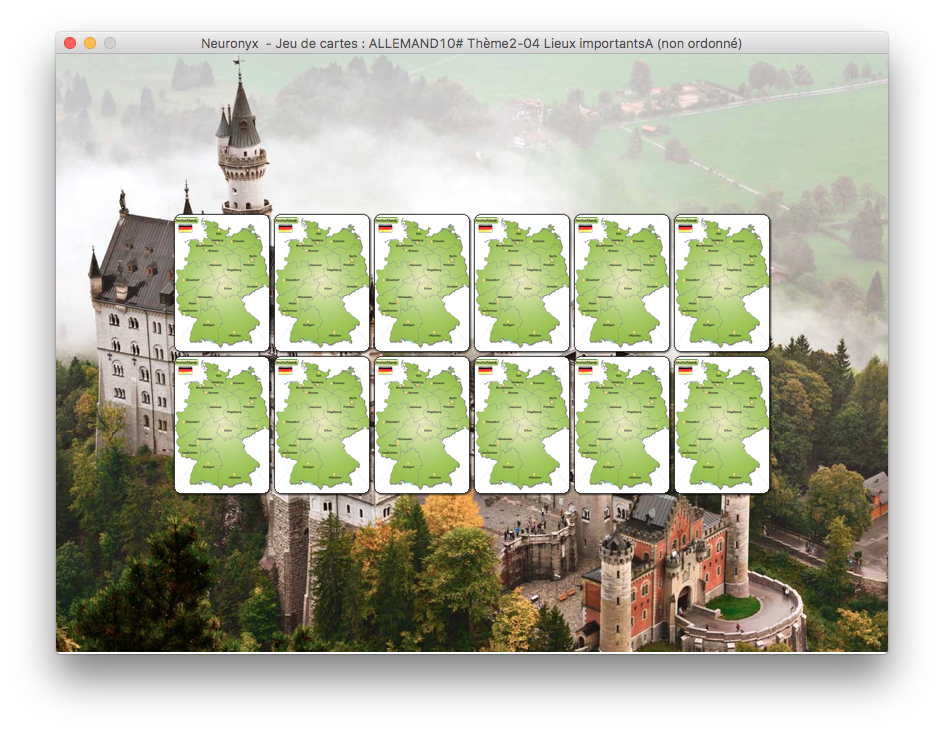

MAIS … un développement a été demandé pour développer une application qui permettrait de créer des memory par simple glisser-déposer d’images, de pouvoir faire de l’édition de texte dans une interface sobre, mais intuitive. Ce produit est maintenant terminé et il s’appelle NeuronyxCreator (NrxCreator).
Vous le trouverez dans le dossier « Didacticiels –> Logiciels pour créer des exercices –> Memory« .
Sur l’image ci-dessous, vous pouvez constater qu’il y a également un CommentFaire, afin de vous guider pour créer votre premier Memory et un article sur ce site en reprend la description.
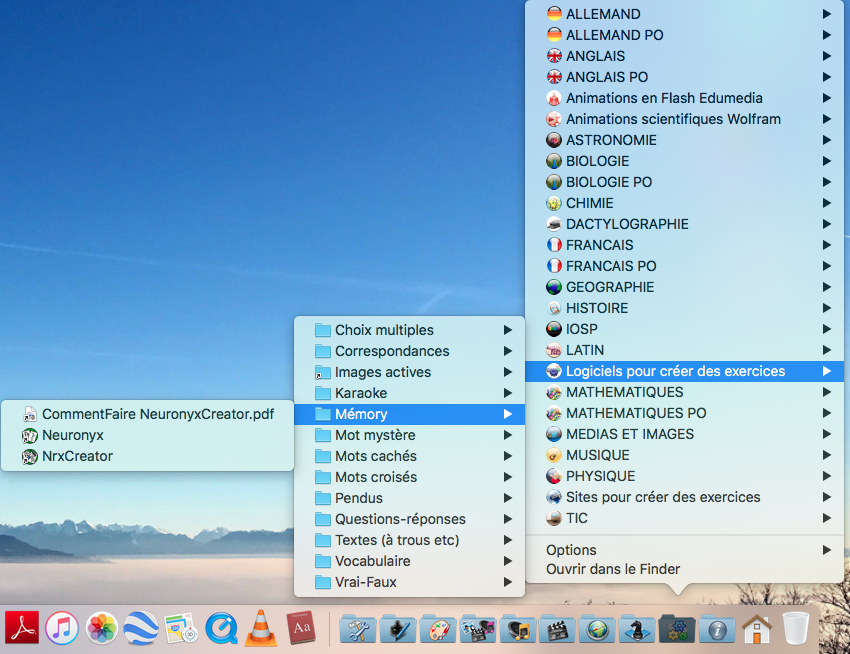
Voici l’apparence de NrxCreator: C’est un exemple où il faut trouver la correspondance entre le texte et l’image, mais cela aurait aussi pu être entre le texte et le cri de l’animal (audio).
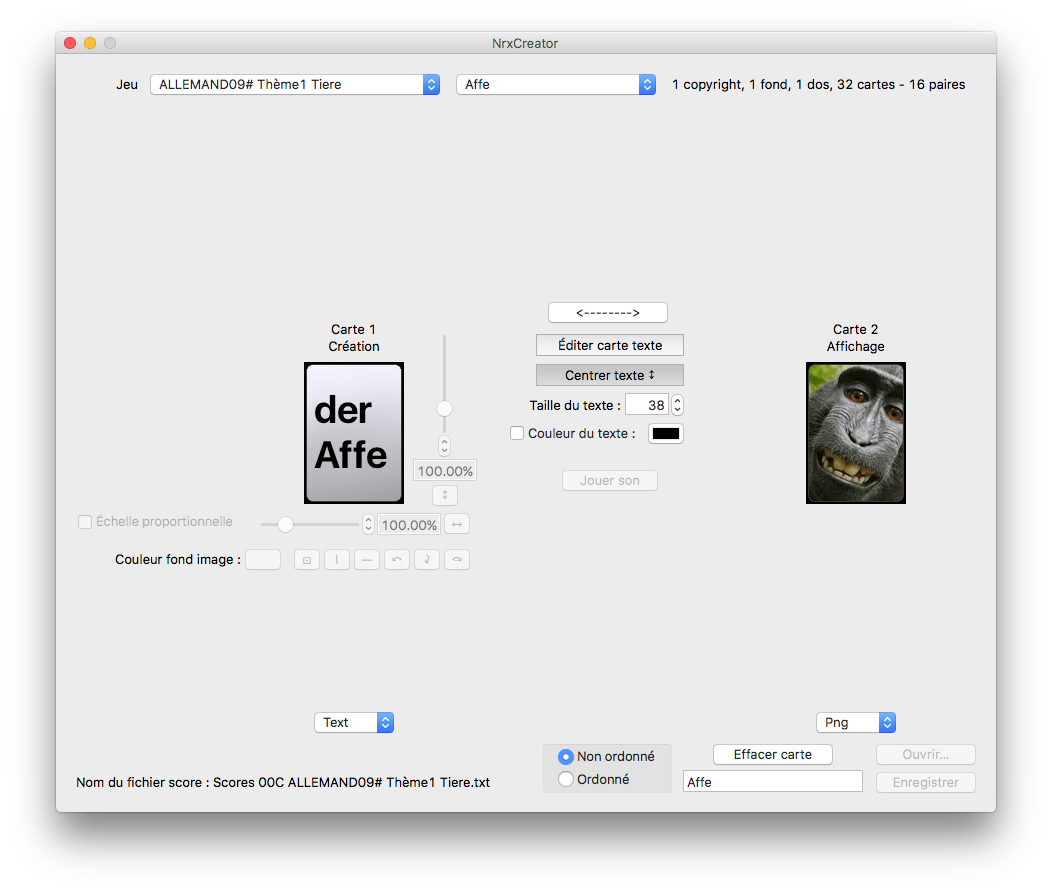
Nous essayons de mettre en avant NrxCreator, parce qu’il est aussi parfaitement adapté aux élèves. Donc pour tous les enseignant-es qui en ont assez que les élèves ne fassent que consommer ce qui existe, ils ont là une nouvelle occasion de mettre en œuvre le côté créatif de notre configuration Mac, en faisant faire des memory aux élèves.
Et pas seulement en langues, mais aussi en Géo, Histoire, Biologie, Musique, etc.
Voilà dans les grandes lignes les nouveautés de la configuration 2019-20.
Pour le reste, l’ensemble des applications a bien sûr été mis à jour avec les dernières versions disponibles pour Sierra et HighSierra.
************************************************************************************************************
Références du logiciel
- Configuration scolaire des ateliers Macintosh
Téléchargements:
- Neuronyx et NrxCreator sont des « donationwares ». Ils sont gratuits à la base, mais vous pouvez donner ce que vous pensez être juste, si vous utilisez ces applications chez vous. Un support financier est toujours encourageant pour le développeur et le travail qu’il a accompli.
Téléchargement: http://throb.pagesperso-orange.fr/site/index.html
Cliquez ensuite sur « Jeux-Games » dans la colonne de gauche, puis repérez « Package Neuronyx-NrxCreator » (cela inclut les 2 applications) et à sa droite cliquer sur le lien « Mac Cocoa » pour lancer le téléchargement. Ces deux applications sont aussi disponibles pour Windows.

